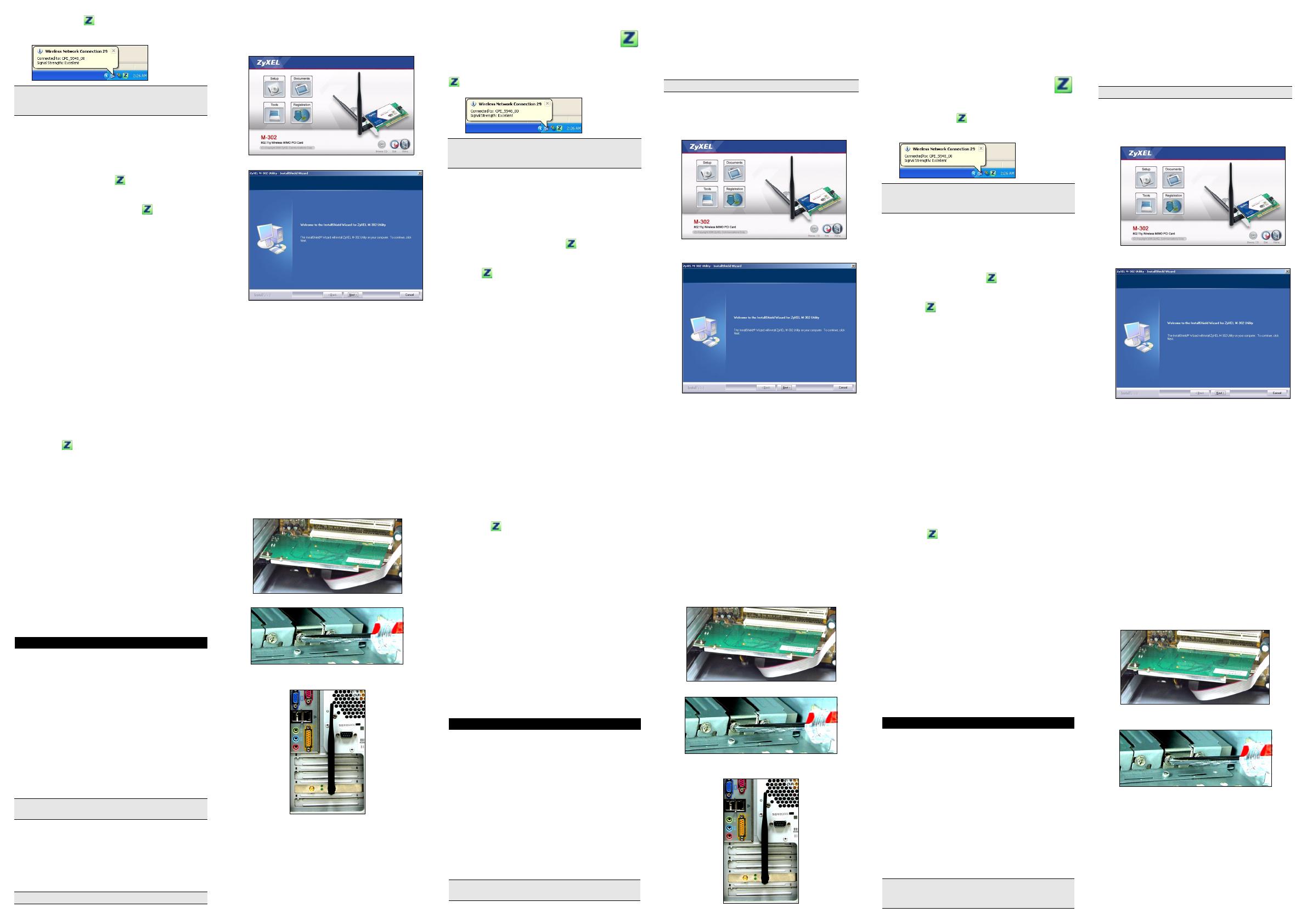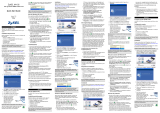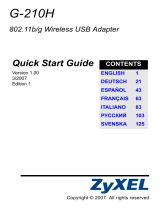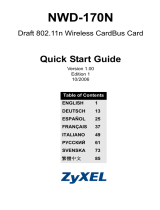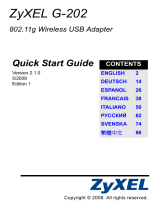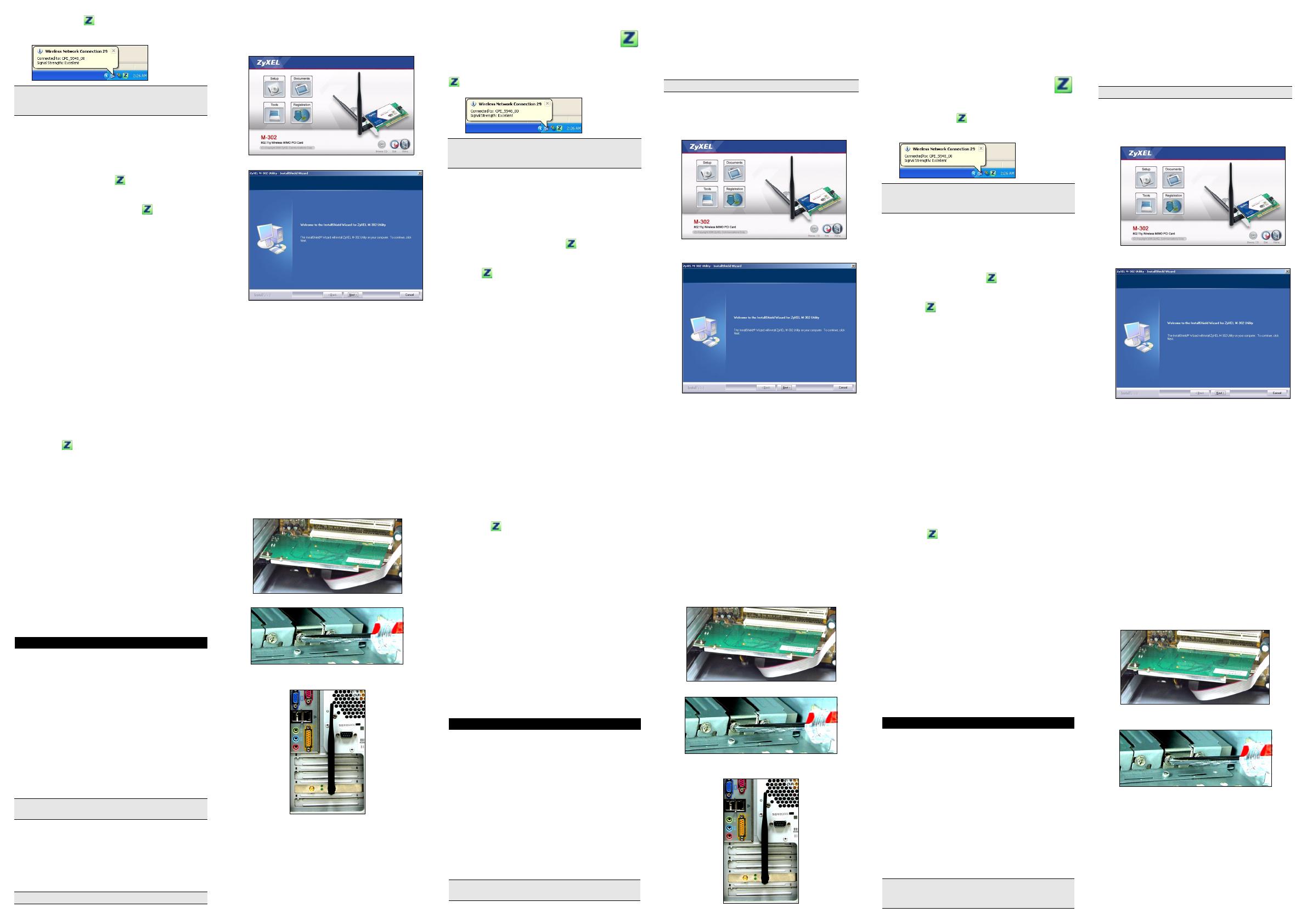
Si el color del icono es verde y/o ve el siguiente
icono en su escritorio, ya está conectado a una red
inalámbrica.
Nota para usuarios de Windows XP
Si desea utilizar WZC, deshabilite la utilidad ZyXEL (si la
tiene instalada) o simplemente instale sólo el
controlador.
• Para deshabilitar la utilidad ZyXEL, haga clic con el
botón derecho en el icono y seleccione Use Win-
dows Zero Configuration (Usar Windows Zero
Configuration). Para activar la utilidad ZyXEL de
nuevo, haga doble clic en el icono y haga clic en
OK (Aceptar).
• Para instalar sólo el controlador,
1 Siga los pasos de instalación del hardware para
insertar el M-302 en su ordenador. Las luces del M-
302 se encenderán si está bien insertado.
2 Aparecerá la ventana Asistente para hardware
nuevo encontrado. (En Windows XP SP2,
seleccione No, por el momento y haga clic en
Siguiente.)
3 Seleccione Instalar desde una lista o ubicación
específica (avanzado) y, a continuación, haga clic
en Siguiente.
4 Inserte el CD incluido en la unidad CD-ROM,
seleccione Buscar en medios extraíbles
(disquete, CD-ROM...) y, a continuación, haga clic
en Siguiente.
5 Haga clic en Finalizar en la pantalla del asistente
para completar la instalación.
Solución de problemas
• Si las luces del M-302 no se encienden tras instalar la
utilidad y el M-302, compruebe si el M-302 está cor-
rectamente insertado.
• Si el icono no aparece, desinstale y vuelva a
instalar la utilidad. Consulte la Guía del usuario para
comprobar cómo desinstalar la utilidad.
• Si su M-302 no se conecta a una red inalámbrica,
compruebe si hay una red inalámbrica disponible
dentro del alcance (consulte su Guía del usuario para
más detalles sobre la característica de búsqueda de
estación). Si hay una seguridad inalámbrica habilitada
para esa red, necesitará ajustar la configuración de
seguridad en su M-302 (consulte la Guía del usuario).
Procedimiento para ver las certificaciones de un
producto
1 Vaya a www.zyxel.com.
2 Seleccione el producto que desea en el cuadro de
lista desplegable que se encuentra en la página
principal de ZyXEL para obtener acceso a la página
de dicho producto.
3 Seleccione la certificación que desea ver en esta
página.
A propos de votre ZyXEL M-302
La ZyXEL M-302 est un adaptateur réseau sans fil pour
votre ordinateur de bureau.
Configuration requise
Avant l'installation, assurez-vous que vous avez un
ordinateur avec la configuration suivante:
• Pentium II 366MHz ou plus
• Au minimum 20 Mo d'espace disponible sur le disque
dur
• An minimum 128 Mo de RAM
• Un lecteur de CD-ROM
• Un emplacement PCI
• Windows 2000 ou Windows XP
Installation de l'utilitaire ZyXEL
Si vous voulez utiliser la Configuration zéro sans fil
(WZC) avec Windows XP, consultez les Remarques pour
les utilisateurs de Windows XP.
Les procédures d'installation sont similaires pour toutes
les versions de Windows prises en charge.
1 Insérez le CD inclus dans le lecteur CD-ROM de
votre ordinateur. Quand l'écran suivant apparaît,
cliquez sur Setup. Si l'écran n'apparaît pas,
localisez et double cliquez sur autorun.exe.
2 L'écran suivant s'affiche. Cliquez sur Next (Suivant).
3 Cliquez sur Next (Suivant) pour accepter
l'emplacement des fichiers par défaut, sinon cliquez
sur Browse (Parcourir) pour sélectionner un autre
dossier.
4 Cliquez sur Install (Installez) pour terminer
l'installation.
Installation de l'équipement
Veuillez suivre la procédure ci-dessous pour installer la
M-302 dans votre ordinateur.
1 Enregistrez votre travail et fermez toutes vos
applications.
2 Eteignez votre ordinateur et vos appareils
périphériques, tels que l'imprimante. Puis
débranchez l'alimentation de votre ordinateur.
3 Reliez votre corps à la masse en portant un bracelet
antistatique, si vous en avez un ou touchez un objet
en métal relié à la masse. Retirez le capot de
l'ordinateur, puis retirez le M-302 de son emballage.
4 Insérez le M-302 dans un slot PCI disponible.
Assurez vous que les contacts de le M-302 soient
entièrement posés dans le slot.
5 Fixez le M-302 avec un tourne-vis.
6 Vérifiez que l'antenne est vissée sur le M-302.
Dirigez l'antenne vers le haut.
7 Replacez le capot de l'ordinateur, puis allumez votre
ordinateur.
8 Les témoins lumineux de la M-302 s'allument si elle
est correctement inséré
Icônes de l'utilitaire ZyXEL
Après que vous avez installé l'utilitaire ZyXEL
et inséré la M-302, une icône s'affiche dans la
barre systême (normalement à la base de
l'écran).
Si la couleur de l'icône est verte et/ou vous voyez l'icône
suivante sur votre écran, vous êtes déjà connecté à
un réseau sans fil.
Remarques pour les utilisateurs de Windows
XP
Si vous voulez utiliser WZC, vous pouvez soit désactiver
l'utilitaire ZyXEL (si vous l'avez déjà installé) soit
simplement installer le pilote.
• Pour désactiver l'utilitaire ZyXEL, cliquez avec le bou-
ton droit de la souris sur l'icône et sélectionnez
Utiliser la Configuration zéro de Windows. Pour
activer à nouveau l'utilitaire ZyXEL, double cliquez sur
l'icône et cliquez sur OK.
• Pour installer seulement le pilote,
1 Suivez les étapes d'installation matérielle pour
insérer la M-302 dans votre ordinateur. Les témoins
lumineux de la M-302 s'allument s'il est
correctement inséré.
2 La fenêtre Assistant de Détection du Nouveau
Matèriel (Found New Hardware Wizard)
apparaótra. (Dans Windows XP SP2, sélectionnez
Non, pas cette fois et cliquez sur Suivant (Next).)
3 Sèlectionnez Installer à partir d'une liste
d'emplacements spécifiques (Avancé) (Install
from a list of specific location (Advanced)) et
cliquez sur Suivant (Next).
4 Insérez le CD livré dans votre lecteur de CD-ROM,
sélectionnez Rechercher le support amovible
(disquette, CD-ROM...) (Search removable media
(floppy, CD-ROM…)) puis cliquez sur Suivant
(Next).
5 Cliquez sur Terminer (Finish) dans le dernier écran
de l'assistant pour terminer l'installation.
Dèpannage
• Si les témoins lumineux sur la M-302 ne sont pas
allumés après avoir installé l'utilitaire et la M-302, véri-
fiez que la M-302 est correctement inséré.
• Si l'icône ne s'affiche pas, désinstallez et réin-
stallez l'utilitaire. Consultez le guide de l'utilisateur
pour la manière de désinstaller l'utilitaire.
• Si votre M-302 ne se connecte pas à un réseau sans
fil, vérifiez qu'il y a un réseau sans fil disponible à
portée (consultez votre guide de l'utilisateur pour les
détails concernant la fonctionnalité d'inspection de
site). Si la sécurité sans fil est désactivée pour ce
réseau, vous devez configurer les paramètres de
sécurité dans votre M-302 (consulter le guide de l'utili-
sateur).
Procédure permettant de consulter une(les)
Certification(s) du Produit
1 Connectez vous sur www.zyxel.com.
2 Sélectionnez votre produit dans la liste déroulante
se trouvant sur la page d'accueil ZyXEL pour
accéder à la page du produit concerné.
3 Sélectionnez sur cette page la certification que vous
voulez consulter.
La vostra ZyXEL M-302
ZyXEL M-302 è una scheda di rete wireless per i
computer desktop.
Requisiti per l'installazione
Prima dell'installazione verificare che il computer sia
dotato di qaunto segue:
• Pentium II a 366 MHz o superiore
• Spazio libero disponibile nel disco rigido di almeno 20
MB
• Almeno 128 MB di RAM
• Unità CD-ROM
•Slot PCI
• Windows 2000 o Windows XP
Installazione del software di utilità di ZyXEL
Se si desidera utilizzare la funzione WZC (Wireless Zero
Configuration) di Windows XP, vedere Nota per gli utenti
di Windows XP.
Le procedure di installazione sono simili per tutte le
versioni di Windows supportate.
1 Inserire il CD fornito a corredo nell'unità CD-ROM
del computer. Alla visualizzazione della schermata
seguente, fare clic su Setup (installazione). Se la
schermata non viene visualizzata, individuare e fare
doppio clic sul file autorun.exe..
2 Viene visualizzata la seguente schermata. Premere
Next (Avanti).
3 Premere Next (Avanti) per accettare la posizione
predefinita del file, oppure premere Browse
(Sfoglia) per scegliere un'altra cartella.
4 Premere Install (Installare) per completare
l'installazione.
Installazione dell'hardware
Attenersi alle seguenti fasi per installare M-302 sul
computer.
1 Salvare il lavoro e chiudere tutti i programmi.
2 Spegnere il computer e le periferiche collegate,
come la stampante. Poi staccare il cavo della
corrente dalla presa.
3 Eliminare verso terra le scariche indossando un
polsino anti-statico se posseduto oppure toccare un
oggetto di metallo posto a massa. Rimuovere il
coperchio del computer, quindi rimuovere la M-302
dalla sua confezione.
4 Inserire l'adattatore in uno slot disponibile del PCI.
Assicurarsi che i contatti dell' adattatore siano
completamente inseriti nello slot.
5 Fissare l'adattatore allo chassis con una vite.
6 Verificare che l'antenna sia avvitata sulla M-302.
Puntare l'antenna verso l'alto.
7 Reinserire il coperchio del computer e quindi
accendere il computer.
8 Le luci della M-302 si accendono quando la scheda
è correttamente inserita
Icone di ZyXEL Utility
Dopo l'installazione dell'Utility ZyXEL e
l'inserimento della M-302, nell'area messaggi
viene visualizzata un'icona (di solito nella parte
bassa del desktop).
Se il colore dell'icona è verde e/o se viene
visualizzata la seguente icona sul desktop, il sistema è
pronto per connettersi a una rete wireless.
Nota per gli utenti di Windows XP
Se si desidera utilizzare la funzionalità WZC, disabilitare
ZyXEL Utility (se già installato) oppure installare
unicamente il driver.
• Per disabilitare ZyXEL Utility, fare clic con il pulsante
destro del mouse sull'icona e selezionare Use
Windows Zero Configuration (utilizza WZC). Per
attivare nuovamente ZyXEL Utility, fare doppio clic
sull'icona e quindi scegliere OK.
• Per installare unicamente il driver:
1 Seguire la procedura di installazione dell'hardware
per inserire la M-302 nel computer. Le luci della M-
302 si accendono quando la scheda è
correttamente inserita.
2 Appare la finestra di procedura guidata per la
Ricerca del nuovo Hardware. (In Windows XP
SP2, selezionare No, not this time (non ora) e
scegliere Avanti.)
3 Selezionare Installa da una lista di posizioni
specifiche (Avanzate) e fare click su Avanti.
4 Inserire il CD in dotazione nell’unità CD-ROM,
selezionare Cerca supporto di memorizzazione
removibile (floppy, CD-ROM…) e poi fare click su
Avanti.
5 Fare clic su Fine nell'ultima schermata della
procedura guidata per completare l'installazione.
Risoluzione dei problemi
• Se le luci sulla M-302 non sono accese dopo aver
installato i software di utilità e la M-302, verificare che
la scheda M-302 sia correttamente inserita.
• Se l'icona non viene visualizzata, disinstallare e
reinstallare l'utility. Fare riferimento alla Guida utente
per le istruzioni su come disinstallare l'utility.
• Se la M-302 non si connette a una rete wireless, veri-
ficare che vi sia una rete wireless disponibile nel
campo (vedere la Guida utente per i dettagli relativi
alla funzione di analisi del luogo). Se per tale rete è
attivata la protezione wireless, è necessario config-
urare le impostazioni di protezione sulla M-302 (ved-
ere la Guida utente).
Procedura per visualizzare le certificazioni di un
prodotto
1 Andare alla pagina www.zyxel.com
2 Nel sito ZyXEL, selezionare il proprio prodotto
dall’elenco a discesa per andare alla pagina di quel
prodotto.
3 Da questa pagina selezionare la certificazione che
si vuole vedere.
О Вашем адаптере ZyXEL M-302
ZyXEL M-302 - это беспроводной сетевой адаптер
для вашего настольного компьютера.
Требования по установке
Перед установкой убедитесь, что Ваш компьютер
соответствует следующим требованиям:
• Pentium II 366 МГц или выше
• Не менее 20 Мб доступного места на жестком
диске
• Не менее 128 Мб ОЗУ
• Устройство CD-ROM
•32-битный (v2.2) PCI-слот
• Windows 2000 или Windows XP
Установка ZyXEL Utility
Если вы хотите использовать нулевую беспроводную
конфигурацию (Wireless Zero Configuration, WZC) на
Windows XP, то смотрите Примечания для
пользователей Windows XP.
Процедуры установки схожи для всех
поддерживаемых версий Windows.
1 Вставьте CD-диск с ПО в привод CD-ROM
вашего компьютера. Когда отобразится
следующее окно, щелкните на кнопке Setup
(Установить). Если такое окно не появилось, то
найдите и запустите файл autorun.exe.
2 Отобразится следующее окно. Щелкните Next
(Далее).
3 Щелкните Next (Далее), если Вы хотите
использовать каталог по умолчанию, или Browse
(Обзор), если Вы хотите выбрать другой каталог.
4 Нажмите Install (Установите), чтобы завершить
процесс установки.
Установка аппаратных средств
Выполните следующие действия для установки M-
302 в компьютер.
1 Сохраните свои данные и закройте все
приложения.
2 Выключите компьютер и периферийные
устройства, например, принтер. Затем
отсоедините кабель питания компьютера от сети
электропитания.
3 Заземлите себя, одев браслет для защиты от
статического электричества, или прикоснитесь к
заземленному металлическому объекту.
Снимите крышку процессорного блока
компьютера, затем распакуйте M-302.
4 Вставьте M-302 в свободный PCI-слот.
Убедитесь, что контакты M-302 вошли в слот
полностью.
5 Закрепите M-302 в компьютере при помощи
винта кронштейна.
Consulte la Guía del usuario para ver cómo ajustar la
configuración de seguridad o cómo conectarse a una red
inalámbrica específica.
Français
Si vous avez déjà installé le logiciel Funk Odyssey Client
sur l'ordinateur, désinstallez-le (retirez-le).
Installez l'utilitaire ZyXEL avant d'insérer la M-302.
Consultez le guide de l'utilisateur pour connaître la
manière de configurer les paramètres de sécurité ou
d'établir une connexion à un réseau sans fil spécifique.
Italiano
Se sul computer è già installato il software Funk
Odyssey Client, provvedere a disinstallarlo.
Installare ZyXEL Utility prima di inserire la M-302.
Fare riferimento alla Guida utente per le istruzioni su
come configurare le impostazioni di sicurezza o
connettersi a una specifica rete wireless.
Русский
Если у вас на компьютере уже есть установленное
приложение Funk Odyssey Client, то его следует
деинсталлировать (удалить).
Установите ZyXEL перед подключением M-302.